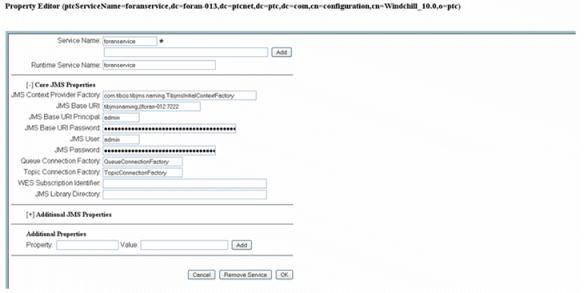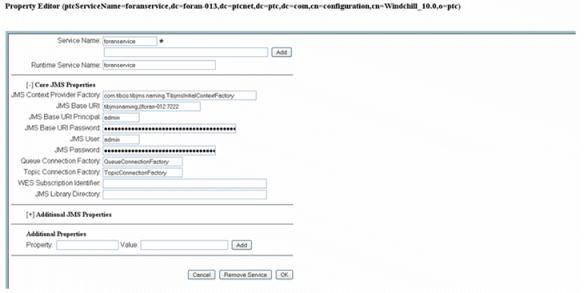TIBCO EMS でのゲートウェイの設定
EMS サーバーでのキューの設定
EMS サーバーでキューを作成するには、次の手順に従います。
1. > > > > > の順に選択するか、<TIBCO インストールディレクトリ>\ems\bin フォルダ内の tibemsd.exe を実行することで、EMS サーバーを起動します。
2. > > > > > の順に選択するか、<TIBCO インストールディレクトリ>\ems\bin フォルダ内の tibemsadmin.exe を実行することで、EMS Administrator ツールを開始します。
3. 「connect」と入力してサーバーに接続し、TIBCO EMS Administrator ツールの「Enter」をクリックします。
4. 「create queue <キュー名>」と入力してキューを作成します。
Windchill 側での設定
Windchill Gateway for Creo Elements/Direct Model Manager のインストール後、Windchill アダプタのページは次の図のようになります。
Windchill で TIBCO を設定するには、次の手順に従います。
1. > から Info*Engine アドミニストレータページを開きます。
2. 「エントリを作成」をクリックし、メニューから「JMS Service」を選択します。
3. プロパティエディタで次の値を変更します。
a. JMS コンテキストプロバイダ ファクトリ = com.tibco.tibjmn.naming.TibjmsInitialContextFactory
b. JMS ベース URI = tibjmsnaming://@<ホスト>:7222/
c. JMS ユーザー = <ユーザー名> (このプロパティを暗号化する場合は Windchill Installation and Configuration Guide を参照してください)。
d. JMS パスワード = <パスワード> (このプロパティを暗号化する場合は Windchill Installation and Configuration Guide を参照してください)。
e. キュー接続ファクトリ = QueueConnectionFactory
f. JMS ベース URI プリンシパル = <ユーザー名>
g. JMS ベース URI パスワード = <パスワード>
4. すべてのサーバーを再起動します。
アダプタ側での設定
アダプタが TIBCO キューを使用するよう設定するには、次の手順に従います。
1. Creo Elements/Direct Model Manager.server コンフィギュレーションツールを実行し、「Windchill Gateway for Creo Elements/Direct Model Manager のインストール」で説明されているインストール手順に従います。
2. インストールの後、Creo Elements/Direct Manager Services を停止します。
3. GatewayConfig.xml ファイルを開き、これらのプロパティに次の値を追加します。
<JMSUser> admin </JMSUser>
<JMSPassword> admin</JMSPassword>
<JMSBaseURIPrincipal> admin </JMSBaseURIPrincipal>
<JMSBaseURIPassword> admin </JMSBaseURIPassword>
| これらのプロパティを暗号化する場合は、Windchill システム管理オンラインヘルプを参照してください。 |
4. 変更を加えた後、Creo Elements/Direct Manager Services を再起動します。